
Inhaltsverzeichnis:
- Schritt 1: Vorräte sammeln
- Schritt 2: Konstruieren Sie Ihren Fall
- Schritt 3: Verbinden Sie Ihre Kabel mit den Cinch-Eingängen
- Schritt 4: Bereiten Sie Ihr Cinch-Kabel vor
- Schritt 5: Bauen Sie Ihren Solarsensor
- Schritt 6: Verdrahten Sie Ihren Solarsensor
- Schritt 7: Bauen Sie Ihren Temperatursensor auf
- Schritt 8: Verdrahten Sie Ihren Temperatursensor
- Schritt 9: Programmieren Sie Ihr Arduino
- Autor John Day [email protected].
- Public 2024-01-30 07:20.
- Zuletzt bearbeitet 2025-01-23 12:52.


Das Solar Bestrahlungsgerät (SID) misst die Helligkeit der Sonne und wurde speziell für den Einsatz im Klassenzimmer entwickelt. Sie werden mit Arduinos gebaut, wodurch sie von jedem erstellt werden können, von Schülern der Mittelstufe bis hin zu Erwachsenen. Dieses instructable wurde von den 2017-2018 Lehrern im QESST-Programm an der ASU produziert.
Schritt 1: Vorräte sammeln

SIDKostenanalyse
1. Ein Arduino (der Nano wurde für dieses Projekt verwendet) $19,99/5 = $4,00
2. Ein Steckbrett 3,99 $/6 = 0,66 $
3. Ein 4,7 kOhm Widerstand 6,50 $/100 = 0,07 $
4. Ein 2,2-Ohm-Widerstand $4/100 = $0,04
5. 1 Cinch-Kabel mit zwei Enden $6/3 = $2,00
6. Temperaturfühler 19,99 $/10 = 2,00 $
7. Ein Sonnensensor $1,40/1 = $1,40
8. Vier (4) Überbrückungskabel $ 6,99/130 = $ 0,22 (derzeit nicht verfügbar, aber andere Optionen sind verfügbar)
9. Lötkolben und Lot
10. Drahtschneider
Insgesamt 6,39 $
Um Ihre eigene Box zu erstellen (anstatt sie in 3D zu drucken), benötigen Sie außerdem:
1. Blackbox 9,08 $/10 = 0,91 $
2. Zwei (2) Cinch-Buchseneingänge 8,99 $/30 = 0,30 $
3. Bohrer, Bit Größe 6 und Stufenbohrer
Insgesamt 1,21 $
Kumulativer Gesamtbetrag $7,60
Schritt 2: Konstruieren Sie Ihren Fall



Da von K-12-Schülern erwartet wird, dass sie diese Sensoren verwenden, ist es hilfreich, die gesamte Verkabelung in einer Box zu verstauen. Eine Seite der Box hat ein größeres Loch für die Zuleitung zum Computer und die andere hat zwei Löcher für die Cinch-Buchseneingänge. Verwenden Sie einen Bohrer der Größe 6, um die Löcher für die Cinch-Eingänge zu bohren, und einen Stufenbohrer, um ein Loch für die Computerzufuhr zu bohren. Ihr Steckbrett und Arduino müssen bequem eingesteckt werden, daher wäre es wahrscheinlich ratsam zu messen, wo die Löcher sein müssen, bevor Sie sie bohren. Sobald dies erledigt ist, können Sie Ihre Cinch-Eingänge einschrauben. Wenn Sie in diesem Projekt keinen Temperatursensor verwenden möchten, benötigen Sie nur einen Cinch-Eingang und können entsprechend bohren.
Ihr Arduino muss in das Steckbrett gedrückt werden, wie im Bild gezeigt. Die in diesem Projekt verwendeten Steckbretter haben einen klebrigen Boden, so dass es nach dem Bohren der Schachtel hilfreich sein kann, das Steckbrett an die Schachtel zu kleben, um die Organisation zu erleichtern.
Wenn Sie Zugang zu einem 3D-Drucker haben, können Sie alternativ eine Box für SID drucken.
Schritt 3: Verbinden Sie Ihre Kabel mit den Cinch-Eingängen




Schließen Sie zwei Überbrückungskabel an jeden Cinch-Eingang an. Obwohl diese Leitungen an die Eingänge gelötet werden könnten, ist es schneller und einfacher, den Draht einfach um den Eingang zu crimpen. Stellen Sie sicher, dass sich keine unbedeckten Drähte berühren, da sonst Ihr Stromkreis kurzgeschlossen werden könnte. In diesem Fall sind die gelben und blauen Drähte mit Masse verbunden, während die roten und grünen Drähte mit den Leitungen verbunden sind. Diese Farben sind für den Geräteaufbau nicht notwendig, erleichtern aber die Sichtbarkeit der Verbindung der Drähte mit dem Arduino.
Schritt 4: Bereiten Sie Ihr Cinch-Kabel vor




Schneiden Sie ein doppelseitiges (männlich zu männliches) RCA-Kabel in zwei Hälften und streifen Sie von jeder Seite des Kabels etwa einen Zoll ab. Verdrillen Sie die Außendrähte, die als Zuleitung dienen, und isolieren und verdrillen Sie dann die Innendrähte, die die Masse bilden (in diesen Bildern sind die Erdungsdrähte anfänglich von weißem Draht umgeben, obwohl die Farbe der Beschichtung oft von der Farbe des das Cinch-Kabel). Tun Sie dies für beide Drähte. Diese verbinden Ihre Cinch-Eingänge mit Ihren Solar- und Temperatursensoren.
Schritt 5: Bauen Sie Ihren Solarsensor



Die bei diesem Verfahren verwendeten Platten sind kostengünstig, haben jedoch häufig Kabel, die leicht abfallen. Es ist eine gute Idee, die Leitungen mit einem Stück Isolierband zu sichern, um dieses Problem zu beheben.
Ziehen Sie einen Zoll Draht von den Drahtleitungen vom Solarpanel ab, die in diesem Fall gelb (positiv) und braun (negativ) sind. Verdrillen Sie das Ende eines 2,2-Ohm-Widerstands, das Kabel des Cinch-Kabels und das positive Ende des Panels (hier in Gelb). Verdrehen Sie das negative Ende des Solarpanels (hier in Braun), die Masse des Cinch-Kabels (hier in Weiß) und die andere Seite des Widerstands. Beachten Sie, dass der Widerstand hier parallel ist.
Löten Sie die Drähte vom Panel und das Cinch-Kabel zusammen. Das Gerät funktioniert nicht richtig, wenn sich die Zuleitungs- und Erdungskabel kreuzen. Verwenden Sie daher Isolierband oder Schrumpfschlauch, um die Kabel zu umschließen.
Schritt 6: Verdrahten Sie Ihren Solarsensor


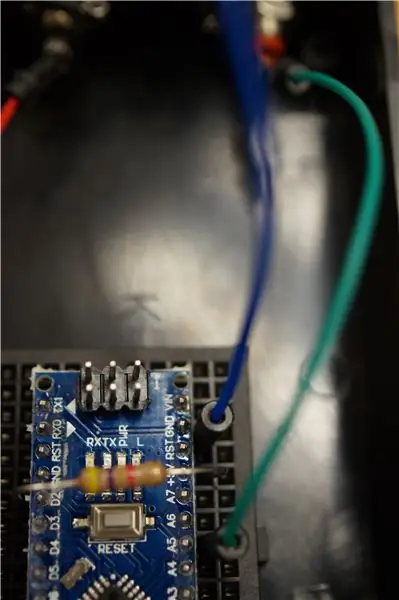
Bei diesem Modell ist der Solarsensor für den rechten Cinch-Buchseneingang verdrahtet, der grüne (Leitung) und blaue (Masse) Kabel hat. Obwohl Sie einen der beiden Cinch-Eingänge verwenden können, müssen Sie die Drähte nicht auf die gegenüberliegende Seite des Arduino kreuzen.
Stecken Sie das Anschlusskabel (hier grün) in den Arduino A5-Pin. Verbinden Sie Ihr Massekabel (hier in blau) mit dem Massestift (GND) auf der analogen Seite (alle Pins auf dieser Seite des Arduino beginnen mit A).
Wenn Sie dieses Projekt beenden und der Solarsensor 0 Volt anzeigt, versuchen Sie, Ihre Masse- und Anschlusskabel zu vertauschen. Wenn der Sensor falsch gelötet wurde, müssen diese eventuell getauscht werden.
Obwohl in diesen Bildern ein Widerstand vorhanden ist, müssen Sie keinen Widerstand einschließen, wenn Sie keinen Temperatursensor verwenden möchten.
Schritt 7: Bauen Sie Ihren Temperatursensor auf



Da die Spannungsabgabe von Solarzellen bei Wärme so stark schwankt, ist ein Temperatursensor hilfreich, um festzustellen, wie gut der Solarsensor funktionieren kann. Sie können dieses Gerät jedoch auch ohne Temperaturfühler bauen, und es funktioniert immer noch recht gut als Sonnensensor.
Optionale Thermometer-Anweisungen:
Isolieren Sie für jeden der drei Drähte, die vom Temperaturfühler kommen, einen Zoll Draht ab. Verdrehen Sie die gelben und roten Drähte zusammen. Verdrillen Sie die schwarzen Drähte (Masse) separat. Verdrillen Sie mit Ihrem zweiten Cinch-Kabel die schwarzen (Masse-) Drähte des Temperatursensors zusammen mit den weißen (Masse-) Drähten des Cinch-Kabels. Zusammenlöten und mit Isolierband oder Schrumpfschlauch umwickeln. Verdrillen Sie die roten und gelben (Leitungs-) Drähte vom Temperaturfühler mit den Anschlussdrähten des RCA-Kabels. Löten und mit Isolierband oder Schrumpfschlauch umwickeln.
Schritt 8: Verdrahten Sie Ihren Temperatursensor




Optionale Thermometer-Anweisungen:
Bei diesem Modell befindet sich der Temperatursensor im linken Cinch-Eingang, der rote (Leitung) und gelbe (Masse) Leitungen hat.
Biegen Sie die Seiten und verbinden Sie einen 4,7 kOhm-Widerstand vom 5-V-Pin mit dem D2-Pin auf dem Steckbrett (Sie sehen die Etiketten dafür auf dem Arduino, aber Sie stecken den Widerstand tatsächlich in das Steckbrett).
Verbinden Sie Ihr Erdungskabel (gelb) mit dem Erdungsstift (Gnd) neben D2.
Stecken Sie in der zweiten Spalte des D2-Pins das Zuleitungskabel (hier in Rot) ein. Dieses Setup ermöglicht es dem Strom, über den Widerstand zu fließen, bevor er vom Arduino gelesen wird.
Schritt 9: Programmieren Sie Ihr Arduino
Dies ist der Code, der in diesem Projekt verwendet wird. Es gibt Spannung in Volt und Temperatur in Celsius über den seriellen Monitor aus. Wenn dieser Code nicht sofort funktioniert, versuchen Sie, das Kabel und die Masse für Ihren Solarsensor zu tauschen.
Sie müssen die Dallas Temperature (https://github.com/milesburton/Arduino-Temperature-Control-Library) und die One Wire (https://github.com/PaulStoffregen/OneWire)-Bibliotheken herunterladen und in sie einbinden Ihr Arduino-Programm.
const int sunPin = A5; // Anschluss zur Verwendung auf dem Arduino-Board
float sunValue = 0; // die Variable deklarieren
float avgMeasure (int pin, float scale, int num) { analogRead (pin); // ersten Wert verwerfen Verzögerung (2); Schwimmer x = 0; for (int count = 0; count < num; count++) { x = x + analogRead (pin); // Verzögerung (5); } x = x / Zahl; Rückkehr (x * Skala); }
#include #include // Datenkabel ist an Pin 2 des Arduino angeschlossen #define ONE_WIRE_BUS 2 // Richten Sie eine oneWire-Instanz ein, um mit allen OneWire-Geräten zu kommunizieren // (nicht nur Maxim/Dallas-Temperatur-ICs) OneWire oneWire(ONE_WIRE_BUS); // Übergeben Sie unsere oneWire-Referenz an Dallas Temperature. DallasTemperatursensoren(&oneWire); Void setup () { analogReference (INTERNAL); // Verwenden Sie die 1,1 V-Referenz Serial.begin (115200); // kommunizieren bei 115200. Schneller als der Standard von 9600 Serial.print ("Voltage"); // Titel für die Spannung Serial.print (" "); // Abstandshalter Serial.print ("Temperatur"); //Titel für den Temperatursensor
// Starten Sie die Bibliothek Sensoren.begin();}
Void Schleife () { Sonnenwert = avgMeasure (sunPin, 1.0, 100); // Rufen Sie das Unterprogramm auf, um 100 Messungen durchzuführen, ein durchschnittlicher sunValue = sunValue * 1.07422; // Konvertiert die Zähler des Arduino in Spannung, da 1024 Zähler und 1,1 V vorhanden sind. sensoren.requestTemperatures(); // Senden Sie den Befehl, um die Temperaturen zu erhalten Serial.println (""); // neue Zeile beginnen Serial.print (sunValue); // gibt die Spannung aus Serial.print (" "); // Abstandshalter Serial.print (sensors.getTempCByIndex (0)); // gibt die Temperaturverzögerung aus (1000); // liest die Daten einmal pro Sekunde.
}
Empfohlen:
On Off Latch-Schaltung mit UC. Ein Druckknopf. Ein Stift. Diskrete Komponente.: 5 Schritte

On Off Latch-Schaltung mit UC. Ein Druckknopf. Ein Stift. Discrete Component.: Hallo zusammen, habe im Netz nach einer Ein/Aus-Schaltung gesucht. Alles, was ich fand, war nicht das, was ich suchte. Ich habe mit mir selbst gesprochen, es gibt unbedingt einen Weg dazu. Das habe ich gebraucht. - Nur ein Druckknopf zum Ein- und Ausschalten. - Muss nur
EIN ALTES HANDY (NOKIA 6600) IN EIN SUPERGADGET-MIKROCOMPUTER VERWANDELN: 37 Schritte

WIE MAN EIN ALTES HANDY (NOKIA 6600) IN EIN SUPERGADGET-MIKROCOMPUTER VERWANDELT: http://www.internetsecretbook.com https://www.youtube.com/thebibleformulaInmitten der Schwierigkeit liegt die Chance. - Albert Einstein Das Nokia 6600 bietet neue fortschrittliche Bildgebungsfunktionen, darunter ein helles TFT-Display mit 65.536 Farben und ca
So richten Sie ein Heimnetzwerk ein: 6 Schritte

So richten Sie ein Heimnetzwerk ein: Das Einrichten eines Netzwerks kann zunächst entmutigend klingen, aber sobald Sie alles haben, was Sie brauchen, ist es sehr einfach. Die traditionelle Einrichtung erfordert ein Modem und einen Router, aber einige benötigen möglicherweise mehr und andere weniger. Es gibt viele verschiedene
So schließen Sie ein Mini-HiFi-Regalsystem (Soundsystem) richtig an und richten es ein: 8-Schritte (mit Bildern)

So schließen Sie ein Mini-HiFi-Regalsystem (Soundsystem) richtig an und richten es ein: Ich bin ein Mensch, der gerne Elektrotechnik lernt. Ich bin eine High School an der Ann Richards School for Young Women Leaders. Ich mache dies anweisbar, um jedem zu helfen, der seine Musik von einem Mini LG HiFi Shelf Syste genießen möchte
Wie konvertiert man ein physisches Buch in ein E-Book?: 7 Schritte (mit Bildern)

Wie wandelt man ein physisches Buch in ein E-Book um?: Als Student im Hauptfach Chemieingenieurwesen habe ich normalerweise umfangreiche Lehrbücher, technische Bücher und Notizen zum Scannen (manchmal drucken) Ich habe seit einiger Zeit nach einem effizienten Buchscanner gesucht, aber die meisten sind es teuer, extrem groß. Es dauerte nicht lange
